Sie wollen ein Dokument teilen an Google Meet aber Sie wissen nicht, wie Sie das machen sollen? Es gibt nämlich mehrere Möglichkeiten, Inhalte auf Meet zu teilen. Sie können :
- Ihren Bildschirm freigeben
- Eine Datei direkt aus Google Docs, Slides und Sheets präsentieren
- Den Meeting-Chat nutzen
- Das Treffen in Meet aufzeichnen
Die letzte Methode ist eine kostenpflichtige Funktionalität, es sei denn, Sie verfügen über die richtigen Tools oder ein kompatibles Konto oder Sie befolgen unsere Anleitung unter wie Sie ein Meeting in Google Meet aufzeichnen.
1. Ihren Bildschirm freigeben
Du kannst Dateien teilen den Teilnehmern der Videokonferenz leicht, indem Sie sich für Sie auf Google Meet präsentierenDiese Funktion ist sowohl auf dem PC als auch auf Mobilgeräten verfügbar.
a) Im Begleitermodus beitreten :
Um einem Videobild im Begleitermodus beizutreten, haben Sie drei Optionen:
Mit der Einladung:
- Treffen am Google Meet,
- Drücken Sie in der Einladung zur Teilnahme an einer geplanten Besprechung die Taste “Mit Google Meet teilnehmen”,
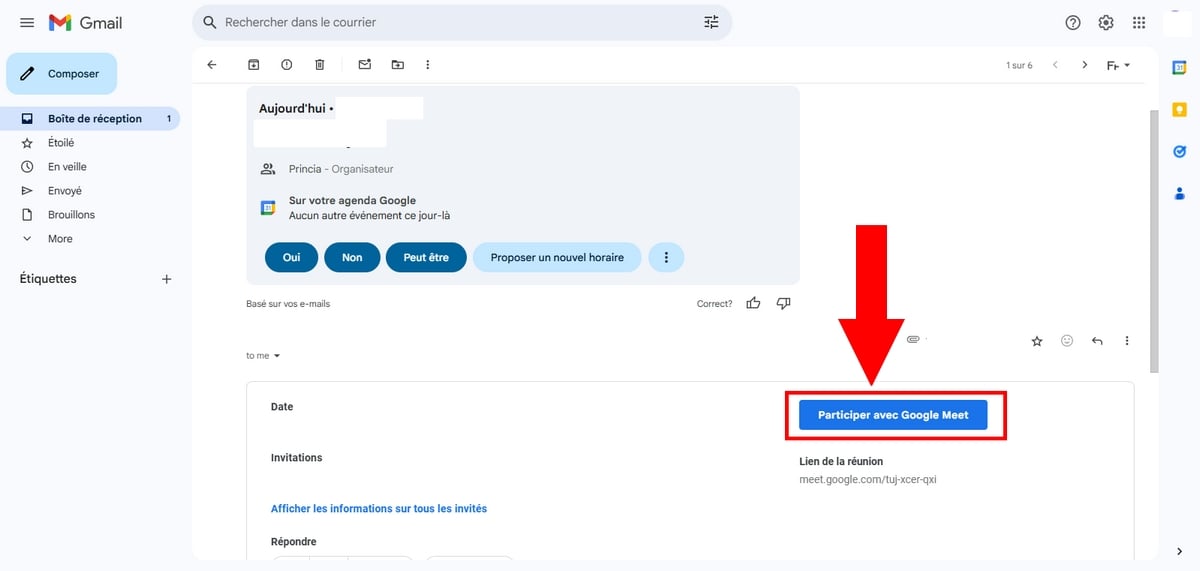
- Unter der Option “Andere Möglichkeiten der Teilnahme”, wählen Sie “Beantragen, den Companion-Modus zu nutzen” und dann auf “”Teilnehmen”,
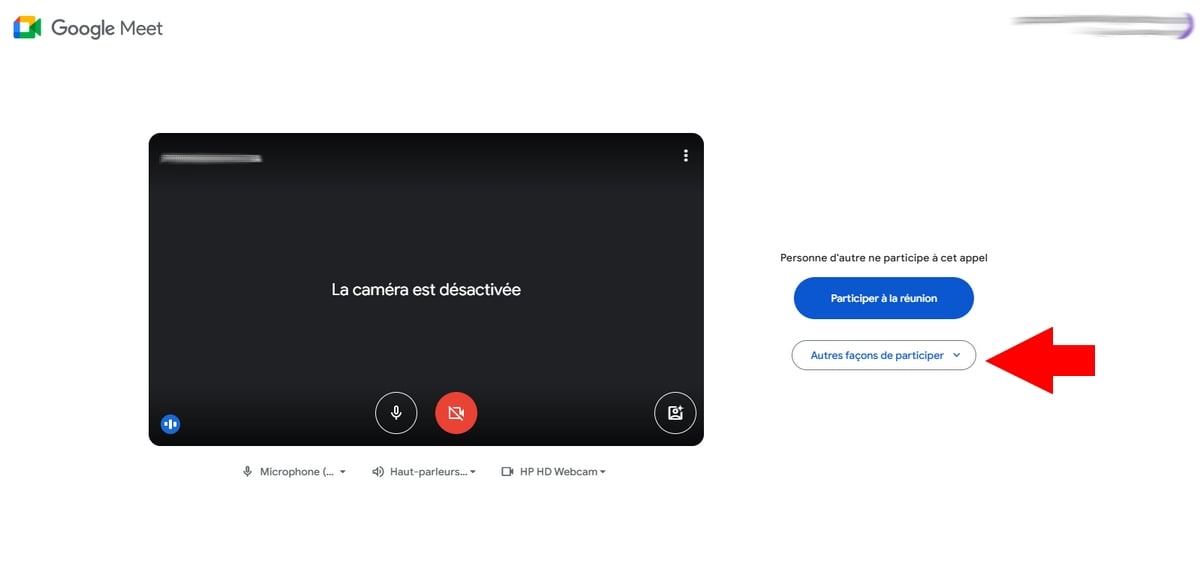
- Drücken Sie die Taste „Sich vorstellen” und wählen Sie dann den Bereich aus, den Sie freigeben möchten, um die Freigabe zu starten.,
- Es wird empfohlen, Folgendes zu wählen ein Tab um dessen Klang mit anderen teilen zu können,
- Drücken Sie auf "Die Freigabe beenden”, um dem ein Ende zu setzen.
Zweite Option :
- Geben Sie ein g.co/companion in Ihrem Browser,
- Fügen Sie den Link ein oder wählen Sie das geplante Meeting aus und drücken Sie dann auf “Teilnehmen”.

- Drücken Sie die Taste „Sich vorstellen” und starten Sie die Präsentation auf einem anderen Bildschirm.,
- Wählen Sie den Bereich, den Sie teilen möchten,
- Drücken Sie die Taste „Stoppen Sie die Präsentation”, wenn alles in Ordnung ist.
Dritte Option:
- Geben Sie ein https://g.co/present in Ihrem Browser,
- Wählen Sie eine geplantes Treffen oder legen Sie den Meeting-Code in das dafür vorgesehene Feld ein und drücken Sie dann auf “Teilnehmen”.
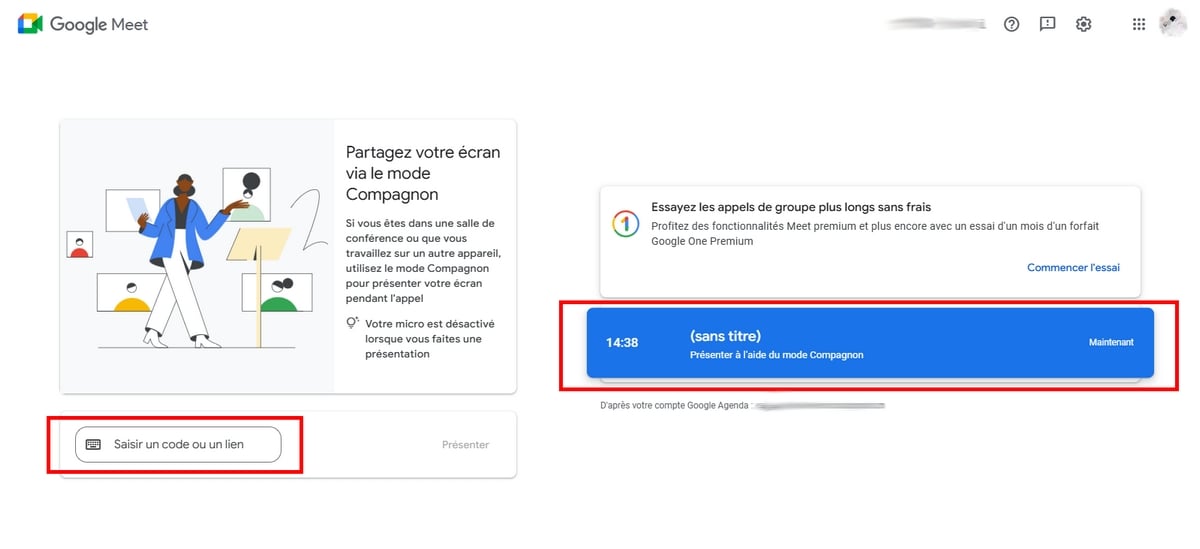
- Wählen Sie die Bereich, der geteilt werden muss und starten Sie dann die Präsentation.
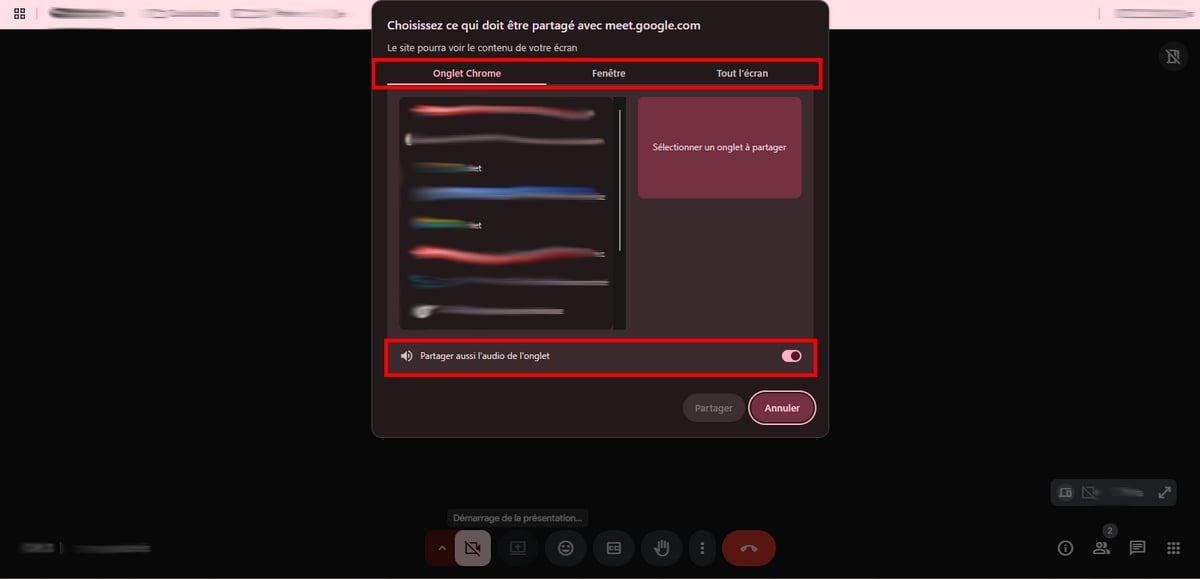
- Drücken Sie die Taste „Die Freigabe beenden”, um die Bildschirmübertragung zu beenden.
b) Sich während der Videokonferenz in Google Meet vorstellen
Wenn die Begleitfunktion für Sie nicht verfügbar ist, hat der Organisator oder Mitorganisator der Besprechung sie möglicherweise für Sie deaktiviert.
- Treten Sie einem neuen Meeting bei oder gründen Sie ein neues Meeting,
- Sobald Sie darauf sind, tippen Sie auf das Symbol “Sich vorstellen”,
- Wählen Sie dann den Bereich aus, den Sie freigeben möchten (Registerkarte, bestimmtes Fenster oder den gesamten Bildschirm).,
- Beginnen Sie mit Ihrer Präsentation,
- Drücken Sie abschließend auf die Schaltfläche “Präsentation stoppen”, um die Ausstrahlung zu beenden.
⚠️ Wichtiger Hinweis:
Wenn Sie sich bei Meet anmelden, stehen Ihnen mehrere Optionen zur Verfügung. Hier erfahren Sie, was Sie über jede dieser Optionen wissen müssen:
| ✔️ Teilungsoption | 💻 Vollbild | ▶️ Spezifisches Fenster | ▶️ Ein Tab |
|---|---|---|---|
| Verfügbare Funktionen |
|
|
|
2. Eine Datei direkt aus einem Google-Dokument senden
In dieser Technik wird folgendermaßen vorgegangen, um Dateien an die Teilnehmer zu übertragen:
- Nehmen Sie über Meet an einem Meeting teil oder starten Sie ein Meeting,
- Treffen am Google Dokumente, Google Sheets Wo Google Slides,
- Tippen Sie oben auf dem Bildschirm auf Meet,
- Wählen Sie aus den beiden folgenden Optionen: “Zum Starten" Wo "Einem Treffen beitreten” mit einem Code.
Anmerkung :
Diese Funktion ist verfügbar nur auf dem PC über Chrome oder Edge.
3. Den Meeting-Chat nutzen
Zögern Sie auch nicht, den Chat zu nutzen, um eine Datei verbreiten vor allem auf Meet während einer Videokonferenz!
- Drücken Sie auf dieChat-Symbol unten links auf dem Bildschirm,
- Öffnen Sie es und stellen Sie sicher, dass alle Teilnehmer Zugriff darauf haben,
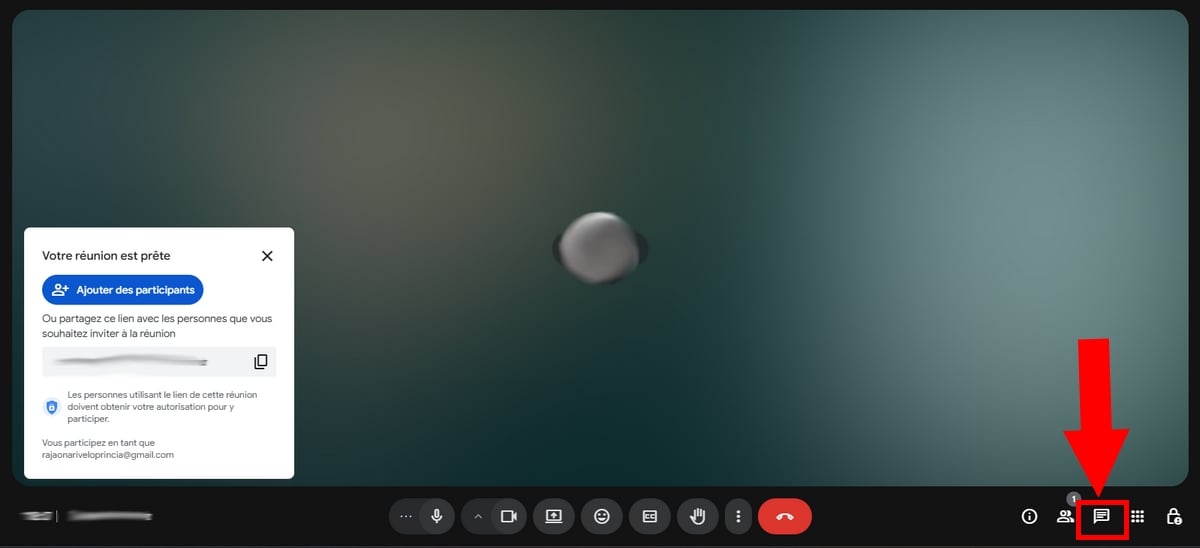
- Anschließend übermitteln Sie einfach den Datei-Link im Chat, damit die Teilnehmer es sich ansehen können.
🗒️ Anmerkung :
Die Katze ist vorübergehend, es sei denn, der Veranstalter hat die Funktion „Speichern“ aktiviert.
4. Zeichnen Sie das Treffen für späteres Ansehen auf
Diese Methode ist auch wirksam, wenn Sie möchten, dass bestimmte Personen während des gesamten Meetings bestimmte Dateien aufrufen.
Wichtiger Hinweis:
- Sie ist nur verfügbar, wenn das Meeting mit einer kompatible Google Workspace-Edition und nur von einem Computer.
- Sie müssen derOrganisator/Mitorganisator oder gehören der gleiche Organisation als diese, um diese Funktion freizuschalten.
Häufig gestellte Fragen
Wie füge ich ein Dokument zu einer Google Meet-Einladung hinzu?
- Drücken Sie auf "Einen Anhang hinzufügen” in Google Kalender,
- Wählen Sie dann den Datei zum Anhängen in der Einladung,

- Wenn Sie eine bestimmte Datei freigeben möchten, stellen Sie sicher, dass die Zugriffsberechtigungen richtig eingestellt sind, damit die Gäste sie einsehen können.
Kann ich Bilder in Google Meet hochladen?
Ja, und dazu können Sie :
- Teilen Ihrem Bildschirm,
- Link zum Bild weiterleiten im Chat des Treffens.
Beachten Sie jedoch, dass Sie ein Bild nicht direkt in diesen Chat einfügen können.
Wir hoffen, dass dieser Leitfaden für Dokumente in Google Meet teilen war hilfreich für Sie. Wenn Sie Fragen haben, hinterlassen Sie bitte einen Kommentar: Wir helfen Ihnen gerne weiter!







